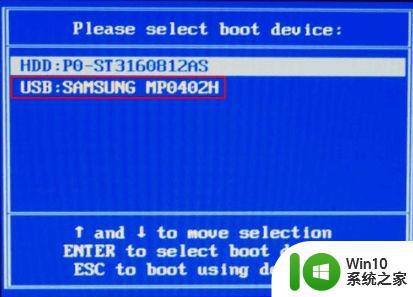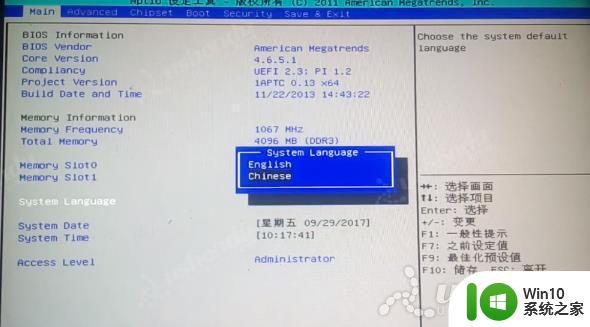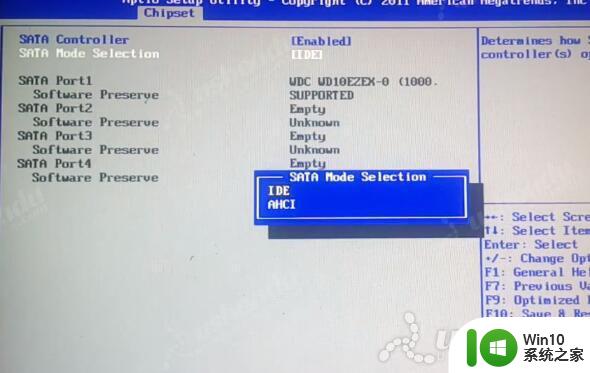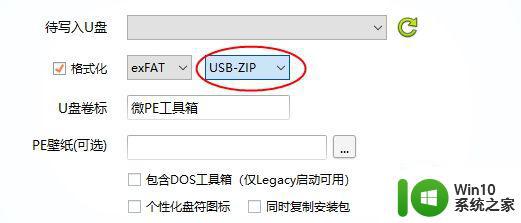七彩虹智能主板设置U盘启动的方法 七彩虹智能主板怎么设置U盘启动
更新时间:2024-05-24 10:00:18作者:yang
七彩虹智能主板是一款功能强大的主板,它提供了多种设置选项,其中包括设置U盘启动,通过将U盘设置为启动设备,我们可以方便地安装或重装操作系统,进行系统维护和修复。如何在七彩虹智能主板上设置U盘启动呢?本文将介绍详细的设置步骤,帮助大家轻松实现U盘启动功能。无论您是电脑新手还是老手,只需按照以下步骤进行操作,即可轻松设置U盘启动。
设置方法:
1、将U教授启动盘插入到主机箱USB接口,开机启动;
2、当看到七彩虹开机画面时,我们按下ESC或F11键打开启动项设置;

3、在弹出的Boot Menu窗口中,按↓方向键选中Hard Disk,按Enter键进入;
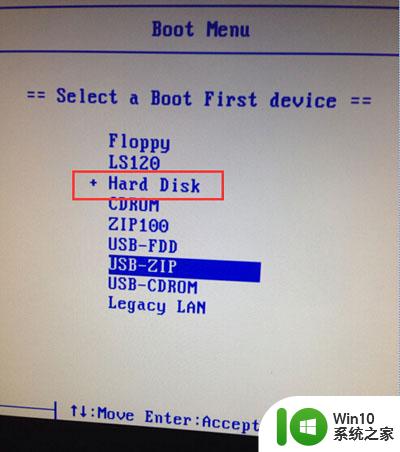
4、进入Hard Disk,按↓方向键选中U盘选项USB-HDD,按Enter键确认;
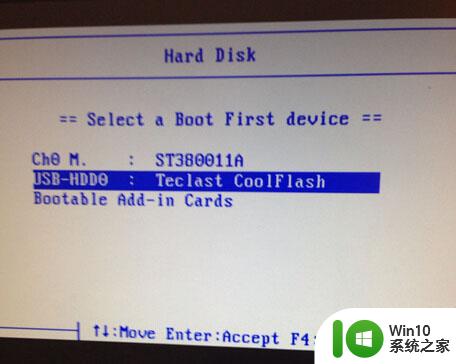
5、选择U盘启动之后,系统启动即可进入到U教授主菜单进行操作。

以上就是七彩虹智能主板设置U盘启动的方法的全部内容,碰到同样情况的朋友们赶紧参照小编的方法来处理吧,希望能够对大家有所帮助。